1. Trước khi bắt đầu
Khi dùng Gemini Developer API qua Firebase AI Logic, bạn có thể truy cập vào các mô hình AI tạo sinh trong nhóm mô hình của Gemini. Nhờ đó, bạn có thể tạo ra những trải nghiệm mới mẻ chưa từng có.
Lớp học lập trình này sẽ hướng dẫn bạn quy trình thêm tính năng tóm tắt vào ứng dụng JetNews. JetNews là một ứng dụng đọc tin tức được tạo bằng Jetpack Compose, thuộc kho lưu trữ compose-samples.
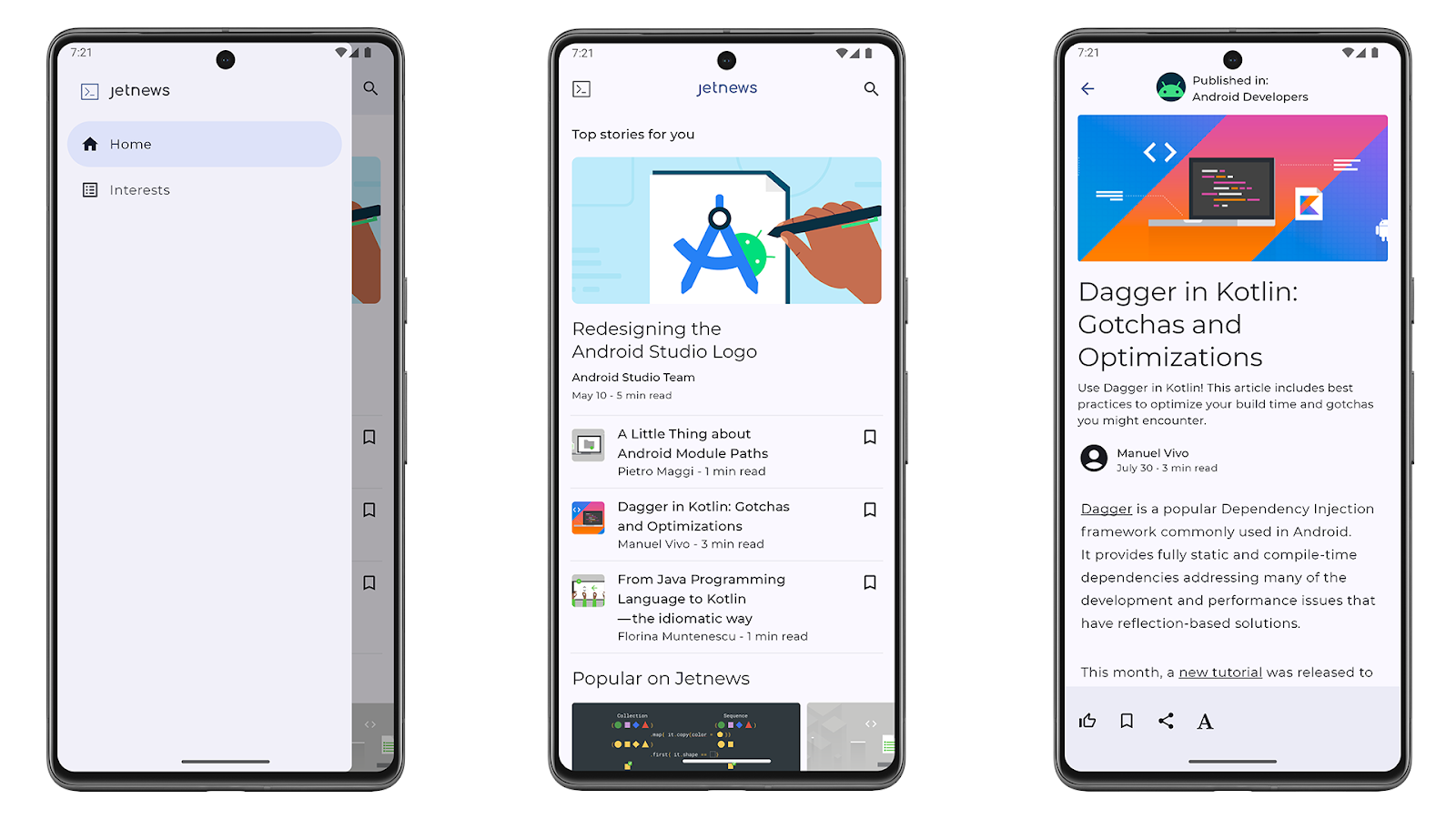
Trong lớp học lập trình này, bạn sẽ:
- Tạo một câu lệnh trong Google AI Studio để tóm tắt các tin bài,
- Tích hợp SDK Firebase AI Logic vào JetNews.
- Thêm phần "Tóm tắt bằng Gemini" ở đầu khung hiển thị tin bài và một nút "tóm tắt" ở thanh dưới cùng.
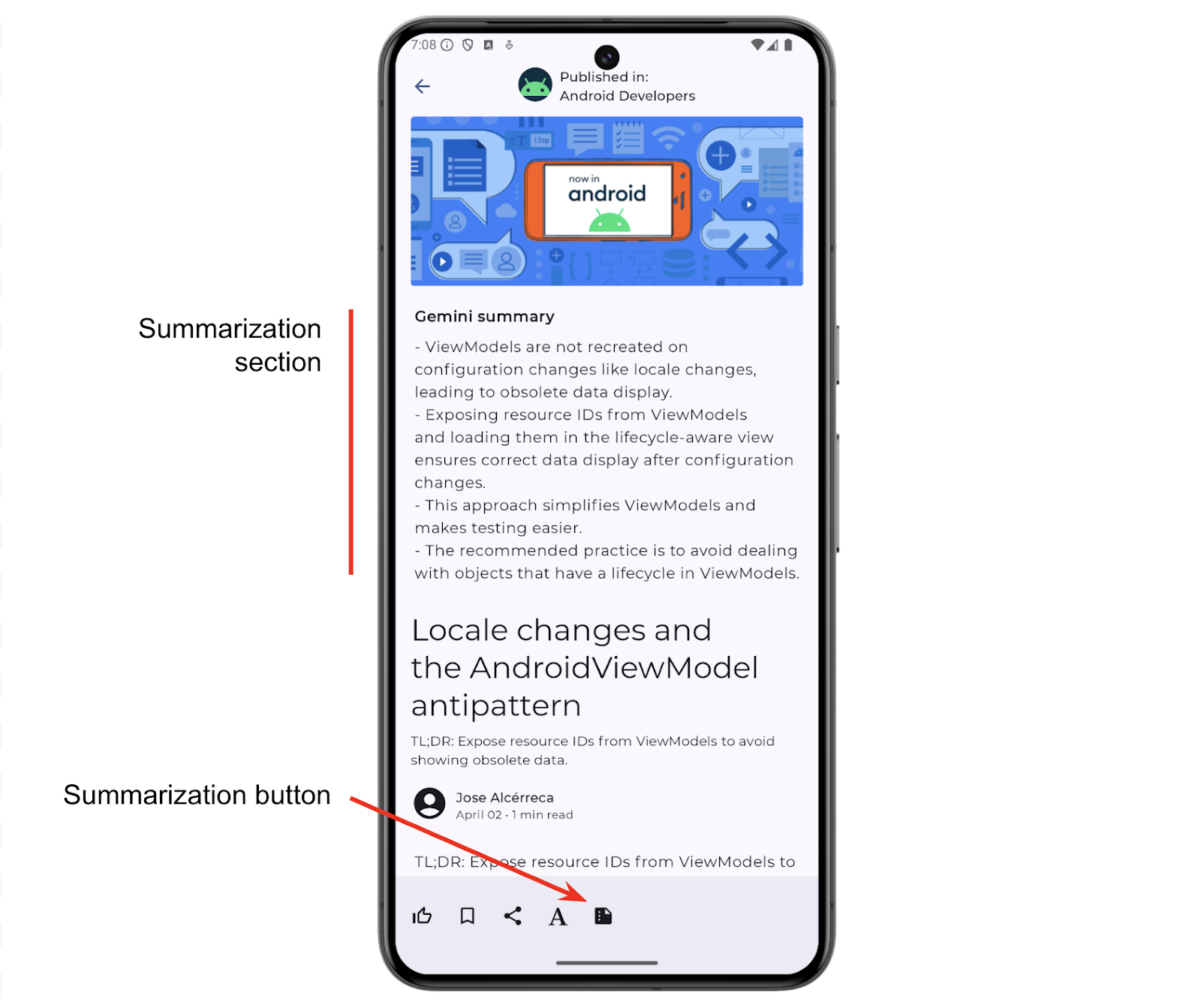
Ứng dụng JetNews có tính năng tóm tắt dựa trên Gemini API.
Điều kiện tiên quyết
- Kiến thức cơ bản về Kotlin
- Thành thạo cách dùng Android Studio và kiểm thử ứng dụng trong một trình mô phỏng hoặc thiết bị thực chạy Android có cấp độ API 23 trở lên
- Một Tài khoản Google để truy cập vào Firebase
2. Thiết kế câu lệnh
Câu lệnh là thông báo mà ứng dụng của bạn gửi đến mô hình Gemini thông qua Gemini API. Câu lệnh này có thể bao gồm văn bản, hình ảnh, tệp âm thanh và video.
Quá trình tạo ra câu lệnh lý tưởng cho một trường hợp sử dụng cụ thể mang tính nghệ thuật hơn là khoa học và thường cần lặp lại nhiều lần. Google AI Studio (công cụ của Google giúp bạn nhanh chóng tạo nguyên mẫu và kiểm thử các mô hình AI tạo sinh) là một công cụ hữu ích giúp bạn tạo câu lệnh.
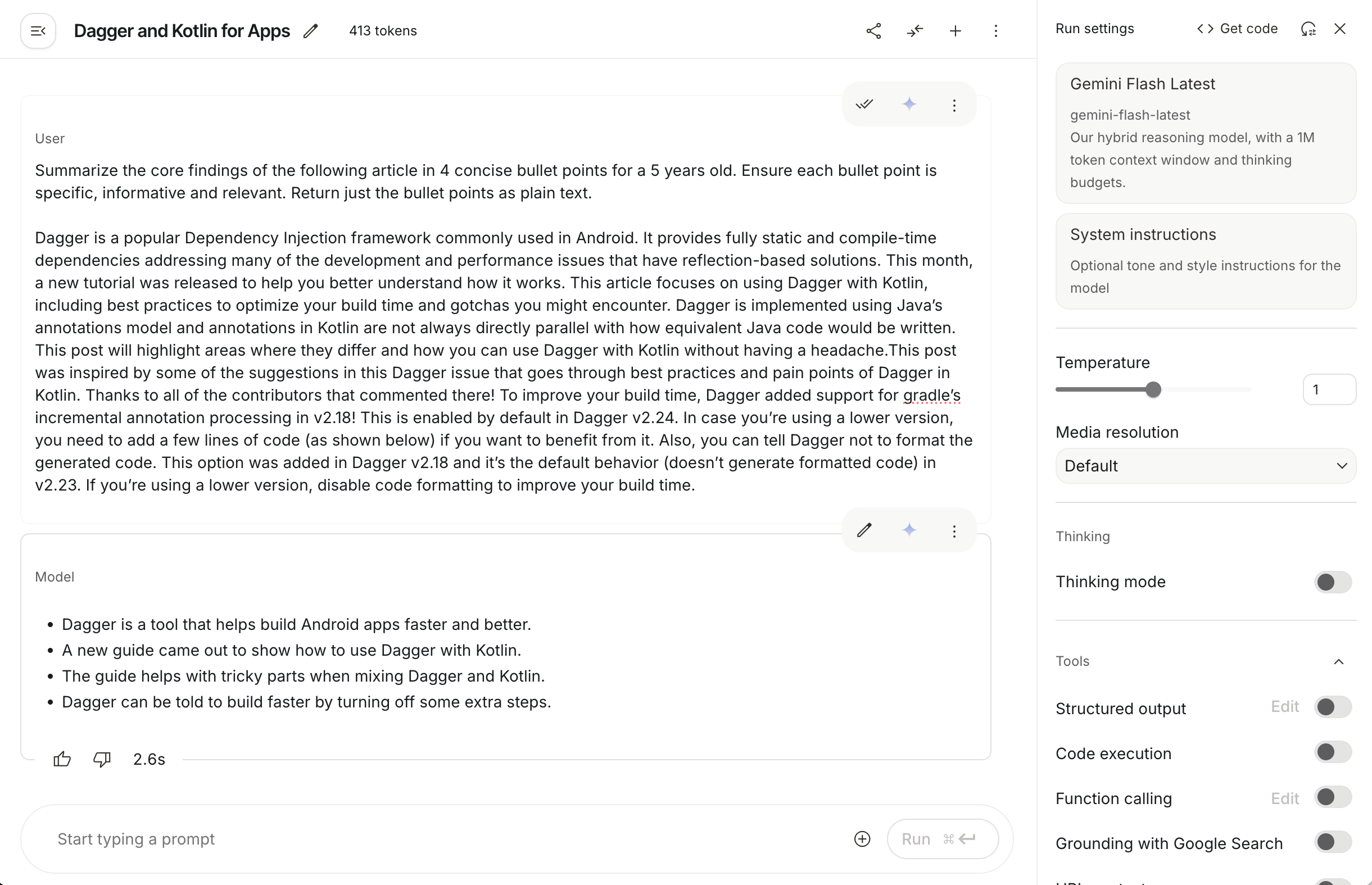
Trong lớp học lập trình này, bạn sẽ tóm tắt nội dung của một bài viết kỹ thuật thành 4 gạch đầu dòng. Bạn tạo câu lệnh này nhằm đảm bảo rằng nội dung tóm tắt phù hợp và ở dạng văn bản thuần tuý mà không có định dạng Markdown nào.
Sau một vài lần lặp lại, có thể bạn sẽ tìm ra một câu lệnh hoạt động đặc biệt hiệu quả. Chẳng hạn như câu lệnh sau đây:
Summarize the core findings of the following article in 4 concise bullet points. Ensure each bullet point is specific, informative and relevant. Return just the bullet points as plain text. Don't use markdown.
[article body]
Giờ đây, khi đã hài lòng với kết quả, bạn có thể tích hợp Gemini API vào ứng dụng Android.
3. Hãy xem đoạn mã
Bắt đầu bằng cách kiểm tra mã nguồn khởi đầu trên GitHub:
git clone https://github.com/android/codelab-gemini-summary
Ứng dụng JetNews được thiết kế từ đầu để hoạt động tốt trên mọi thiết bị di động, dù kích thước màn hình lớn hay nhỏ. Bạn có thể xem một ví dụ cho các phương pháp hay nhất về cấu trúc Android trong ứng dụng Now in Android.
Đọc thêm về phương pháp triển khai JetNews để hỗ trợ màn hình lớn.
Nếu bạn thấy mã nguồn của ứng dụng JetNews quá phức tạp thì đừng lo lắng. Để thêm tính năng tóm tắt dựa trên Gemini, bạn sẽ chỉ sửa đổi mã trong lớp GeminiRepositoryImpl. Mã kích hoạt tính năng tóm tắt và hiển thị nội dung tóm tắt trong ứng dụng đã được triển khai cho bạn rồi.
Triển khai cuối cùng
Bạn có thể truy cập trực tiếp vào phương thức triển khai cuối cùng của mã nguồn bằng cách chuyển sang nhánh sau đây:
git clone https://github.com/android/codelab-gemini-summary git switch final
Bạn sẽ cần làm theo hướng dẫn chi tiết ở bước 4 của lớp học lập trình này để tạo và thiết lập dự án Firebase.
4. Thiết lập dự án Firebase
Tạo một dự án Firebase
Tạo một dự án Firebase trong bảng điều khiển của Firebase. Tạo một dự án Firebase mới bằng cách nhập tên dự án mới ở bước đầu tiên trong quy trình "Tạo dự án". Dự án Google Cloud cơ bản sẽ được tạo tự động.
Trong dự án của bạn, hãy mở trình đơn thả xuống AI rồi chọn AI Logic.
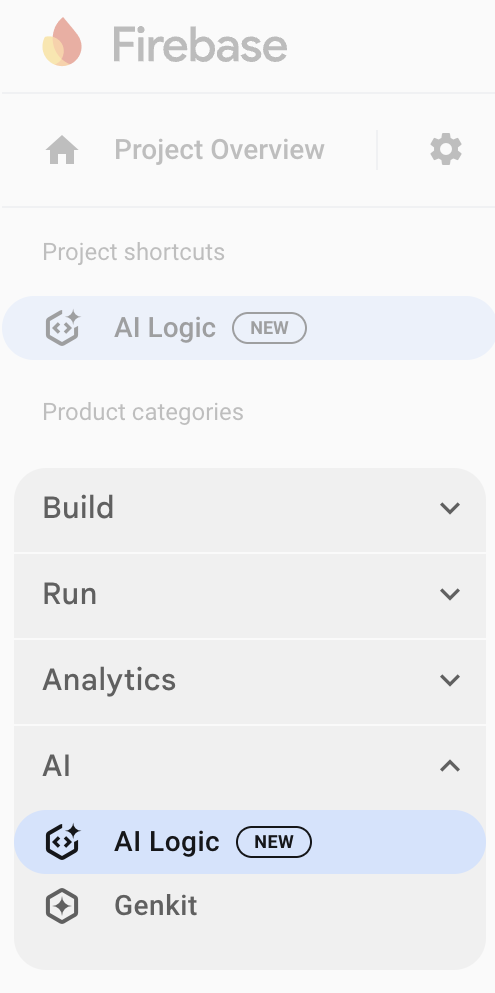
Nhấp vào "bắt đầu" và bật Gemini Developer API để bắt đầu sử dụng miễn phí với hạn mức lớn:
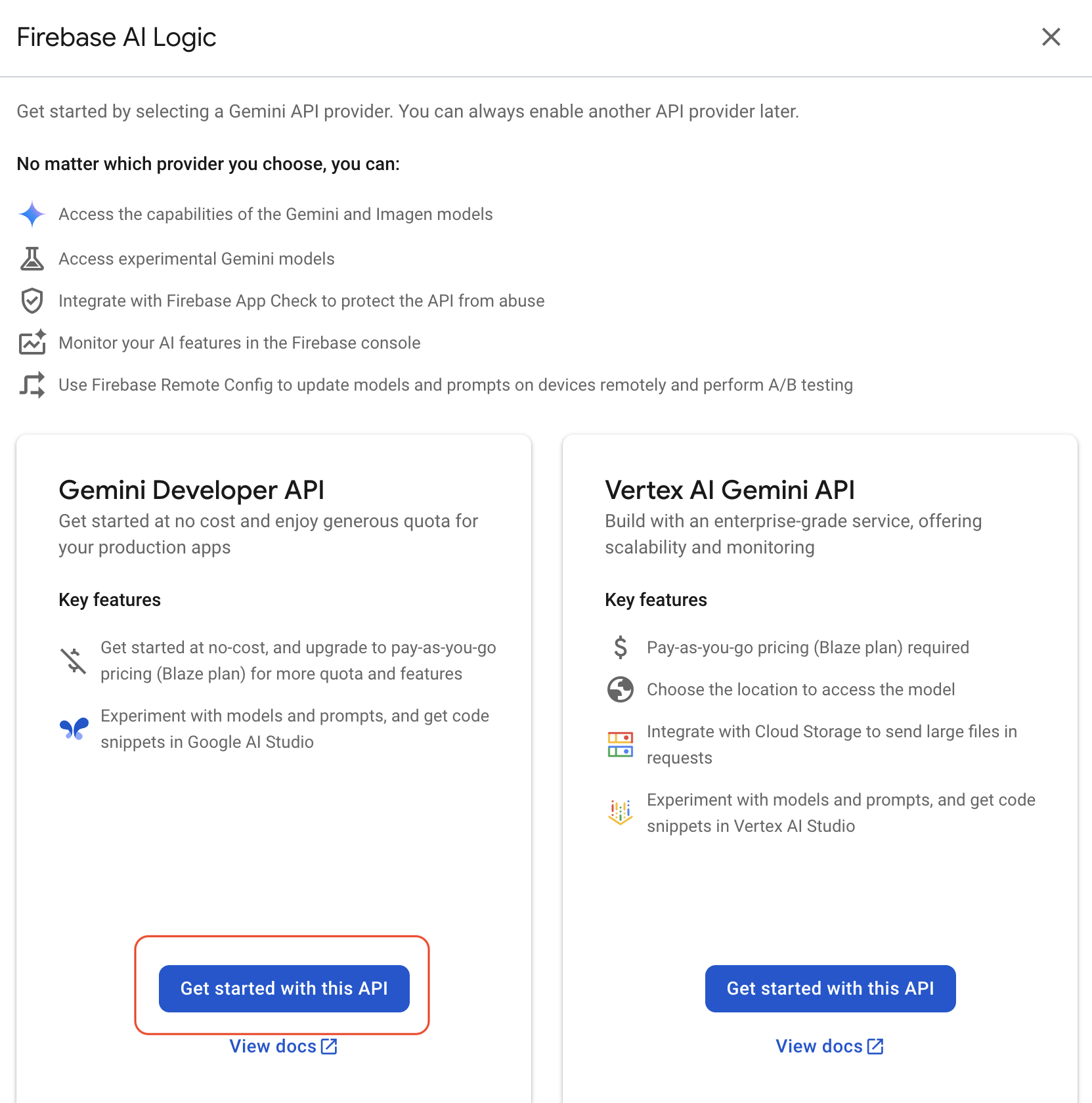
Cuối cùng, hãy bật Gemini Developer API:
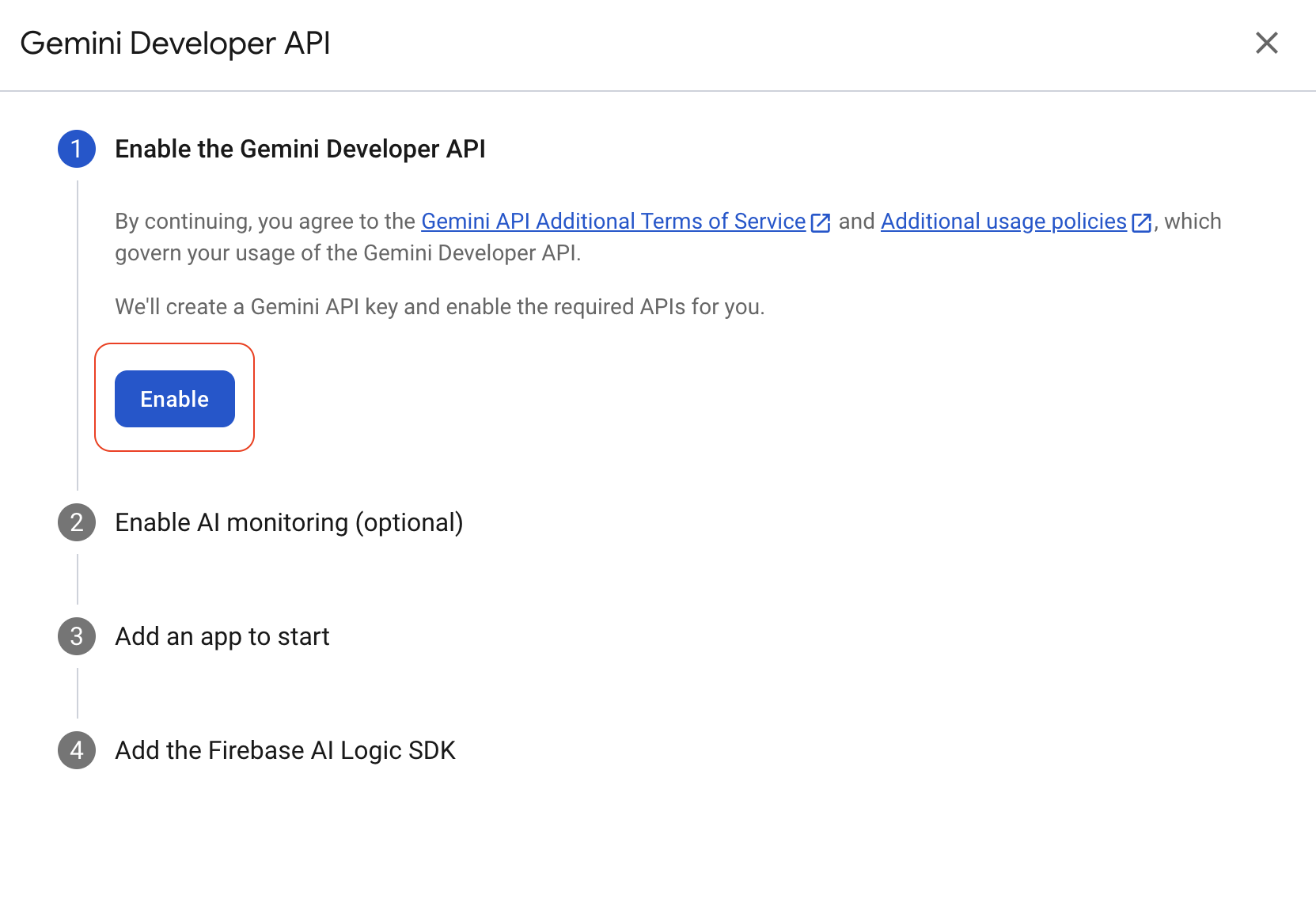
Kết nối ứng dụng với Firebase
Giờ đây, khi đã thiết lập dự án Firebase, bạn cần kết nối ứng dụng Android với dự án đó.
- Trong bảng điều khiển của Firebase, hãy chọn dự án của bạn.
- Nhấp vào "Add app" (Thêm ứng dụng) rồi chọn "Android".
- Làm theo hướng dẫn trên màn hình để đăng ký ứng dụng bằng cách cung cấp tên gói của ứng dụng.
- Tải tệp
google-services.jsonxuống rồi thêm tệp đó vào thư mục gốc của mô-đun (cấp ứng dụng) của ứng dụng. - Tiếp tục làm theo hướng dẫn trên màn hình để thêm trình bổ trợ Gradle cho các dịch vụ của Google cùng những phần phụ thuộc Gradle của Bảng kê khai thành phần (BoM) Firebase vào ứng dụng.
THẬN TRỌNG! Không nên đưa công khai tệp google-services.json vào hệ thống kiểm soát nguồn. Khi có quyền truy cập công khai, những người khác có thể sử dụng dự án và bạn phải chịu phí.
5. Cập nhật dữ liệu nhập Gradle
Ứng dụng JetNews sử dụng tính năng danh mục phiên bản Gradle, giúp tập trung các phiên bản của phần phụ thuộc.
- Để thêm dữ liệu nhập Gradle cho Firebase AI Logic SDK, hãy thêm nội dung sau đây vào tệp
libs.versions.toml:[versions] ... firebase-bom = "34.4.0" // get the latest version from the Firebase documentation [libraries] ... firebase-bom = { module = "com.google.firebase:firebase-bom", version.ref ="firebase-bom" } firebase-ai = { group = "com.google.firebase", name = "firebase-ai" } - Cập nhật
build.gradle.kts:implementation(platform(libs.firebase.bom)) implementation(libs.firebase.ai) - Nhấp vào "Sync now" (Đồng bộ hoá ngay) để tìm nạp cấu phần phần mềm Gradle.
Nếu không muốn sử dụng danh mục phiên bản Gradle, bạn có thể trực tiếp thêm dữ liệu nhập trong build.gradle.kts:
implementation(platform("com.google.firebase:firebase-bom:34.4.0"))
implementation("com.google.firebase:firebase-ai")
6. Tích hợp Kotlin
Giờ đây, khi đã thêm các phần phụ thuộc thích hợp, hãy cập nhật mã Kotlin.
Mở lớp GeminiRepositoryImpl. Lớp này sẽ lưu trữ tất cả mã tương tác với Gemini API.
Khởi chạy mô hình Gemini
Tạo thực thể cho GenerativeModel:
private val generativeModel = Firebase.ai(backend = GenerativeBackend.googleAI())
.generativeModel(
modelName = "gemini-2.5-flash",
generationConfig = generationConfig {
temperature = 0f
},
safetySettings = listOf(
SafetySetting(HarmCategory.HARASSMENT, HarmBlockThreshold.LOW_AND_ABOVE),
SafetySetting(HarmCategory.HATE_SPEECH, HarmBlockThreshold.LOW_AND_ABOVE),
SafetySetting(HarmCategory.SEXUALLY_EXPLICIT, HarmBlockThreshold.LOW_AND_ABOVE),
SafetySetting(HarmCategory.DANGEROUS_CONTENT, HarmBlockThreshold.LOW_AND_ABOVE),
)
)
Trong ví dụ này, bạn đang truy cập vào mô hình Gemini 2.5 Flash. Mô hình này có khả năng xử lý trường hợp sử dụng tóm tắt văn bản trong ví dụ nêu trên. Hãy xem tài liệu về Firebase AI Logic để tìm hiểu thêm về các mô hình Gemini hiện có.
Ví dụ này cũng đặt giá trị nhiệt độ thành 0, giúp đảm bảo tính nhất quán hơn trong quá trình tạo nội dung tóm tắt. Hãy xem tài liệu về Firebase AI Logic để tìm hiểu thêm về các tham số cấu hình của mô hình.
Cuối cùng, ví dụ này xác định các chế độ cài đặt an toàn để đảm bảo rằng mô hình tạo ra ngôn ngữ phù hợp trong phản hồi. Hãy xem tài liệu về Firebase AI Logic để tìm hiểu thêm về các tính năng cài đặt an toàn.
Tóm tắt bằng Gemini
Tiếp theo, hãy cập nhật hàm summarizePost() để tóm tắt bài đăng được truyền dưới dạng một tham số.
Đầu tiên, hãy lấy nội dung của bài đăng bằng cách kết hợp tất cả các đoạn vào cùng một chuỗi rồi truyền chuỗi đó vào mẫu:
val postString = StringBuilder()
for (paragraph in post.paragraphs) {
postString.append(paragraph.text)
}
Tạo prompt dựa trên câu lệnh được thiết kế ở bước 2 của lớp học lập trình này và truyền vào bài đăng:
val prompt =
"Summarize the following article in 4 concise bullet points. " +
"Ensure each bullet point is specific, informative and relevant. " +
"Return just the bullet points as plain text. " +
"Use plain text, don't use markdown. \n $postString"
Cuối cùng, hãy truyền câu lệnh cho mô hình và trả về phản hồi:
return generativeModel.generateContent(prompt).text
Kiểm thử quá trình triển khai
Để kiểm thử quá trình triển khai, hãy nhấp vào "Run app" (Chạy ứng dụng) trong Android Studio, sau đó cài đặt ứng dụng JetNews trên trình mô phỏng của bạn hoặc một thiết bị thực.
Mở một tin bài bất kỳ trên trang chủ rồi nhấp vào nút tóm tắt ở thanh dưới cùng:
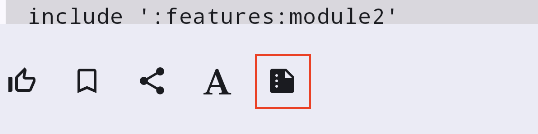
Bạn sẽ thấy phần "Gemini summary" (Tóm tắt bằng Gemini) xuất hiện ở đầu bài viết, bên dưới hình minh hoạ bài viết:
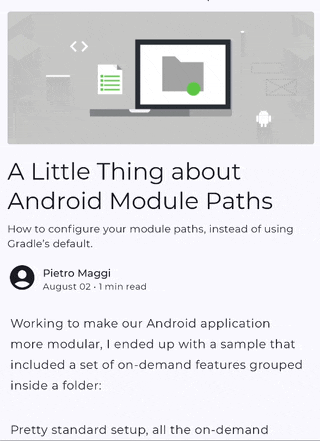
Cấu trúc ứng dụng JetNews
JetNews được xây dựng để giới thiệu các tính năng giao diện người dùng hiện tại của Jetpack Compose. Tính năng này được triển khai để hỗ trợ nhiều kích thước màn hình (xem bài đăng trên blog này để biết chi tiết).
Lớp học lập trình này không nhằm tìm hiểu chi tiết về cấu trúc ứng dụng JetNews. Quá trình tích hợp Gemini chủ yếu diễn ra trong lớp GeminiRepositoryImpl.
Tuy nhiên, nếu muốn xem cách nút kích hoạt tính năng tóm tắt, bạn có thể xem SummaryButton() trong JetnewsIcons.kt. Bạn cũng có thể xem lại cách triển khai giao diện người dùng của giao diện người dùng tóm tắt trong hàm SummarySection() thuộc PostContent.kt.
7. Kết luận
Trong lớp học lập trình này, bạn đã tìm hiểu cách:
- Tạo và kiểm thử một câu lệnh trong Google AI Studio,
- Thiết lập một dự án trong Firebase để dùng SDK Firebase AI Logic,
- Dùng Firebase AI Logic trong một ứng dụng Android để định cấu hình các phần phụ thuộc Gradle,
- Gọi Gemini 2.5 Flash bằng mã Kotlin.
Nếu muốn khám phá Firebase AI Logic, bạn có thể xem mã mẫu AI trên Android và tài liệu.
